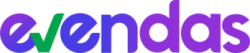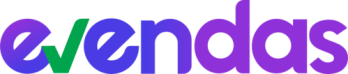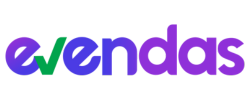Campanha de Marketing Externo
utilizando o marketing externo do e-vendas
Com o Marketing Externo você poderá disparar campanhas de marketing para sua base de dados externa via WhatsApp, SMS e E-mail.
Basta subir seu arquivo Excel, criar sua mensagem e disparar.
Siga abaixo os passos para disparar sua campanha.
Utilize essa funcionalidade apenas em chips aquecidos e com bastante volume de mensagens transacionadas caso contrário o risco de banimento por SPAM pelo WhatsApp é muito grande.
O E-Vendas não se responsabiliza por eventuais banimentos. Para utilizar a funcionalidade de marketing com segurança recomendamos utilizar a API Oficial do WhatsApp no E-Vendas.
subindo o sua base de contatos para o e-vendas
O primeiro passo antes de disparar sua campanha de Marketing Externo é subir um arquivo com os e-mails e telefones.
Acesse o menu Arquivos > Upload de Arquivos
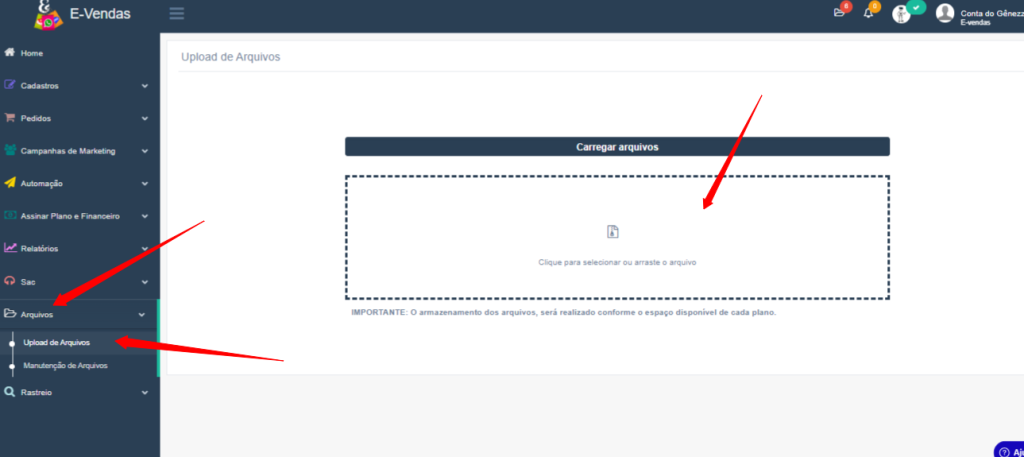
Abra um arquivo em Excel e cole todos os números, nomes e e-mails que deseja usar para disparo das mensagens.
O layout precisa seguir o modelo abaixo:
CABEÇALHO OBRIGATÓRIO: TELEFONE, NOME E MAIL
FORMATO ACEITÁVEIS DOS NÚMEROS DE TELEFONE:
(11)999998888
2987876363
(1397575-64646
*independente do formato do telefone o sistema inteligente usará apenas os números
*Apenas o número de telefone é obrigatório, os outros campos não são
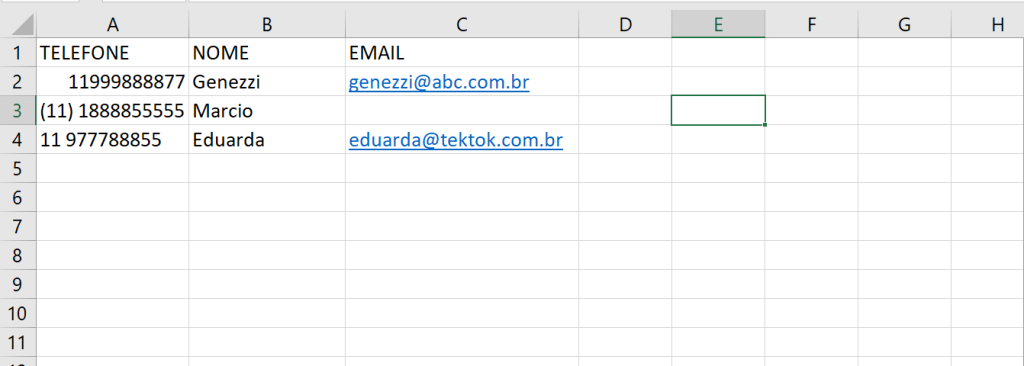
Após subir seu arquivo basta ir até o menu Campanhas de Marketing > Marketing Externo > Nova Campanha para criar sua campanha e disparar para a base de arquivos que subiu para o sistema
utilizando variáveis adicionais na campanha
É possível adicionar até 4 variáveis na planilha para usar na mensagem.
Para usar variáveis adicionais acrescente as colinas var1, var2, var3 e var4 na planilha, conforme imagem abaixo.
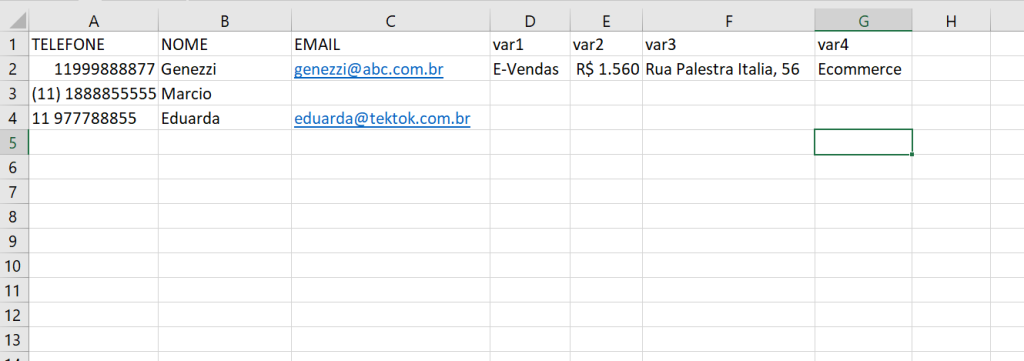
Ao cadastrar a mensagem no E-Vendas para puxar os valores das colunas de variáveis utilize as variáveis #var1, #var2, #var3 e #var4 (sempre escreva em minúsculo)
Sempre salve a planilha em XLS
Exemplo de mensagem
Olá #nome (Genezzi), tudo bem?
Vi que você trabalha na empresa #var1 (E-Vendas), no endereço #var2 (Rua Palestra Italia, 56) e está situado no ramo #var3 (Ecommerce).
Você tem um total de #var4 (R$1560) reais de desconto para comprar em nosso site
criando uma nova campanha
Para criar uma nova campanha vá até o menu Campanhas de Marketing > Marketing Externo > Nova Campanha
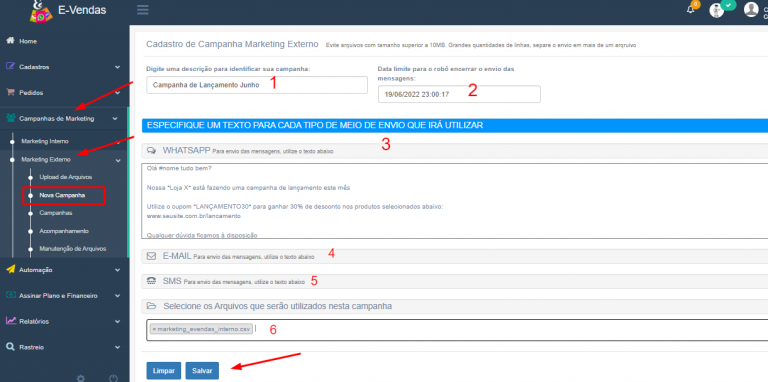
Preencha as seguintes informações:
1) Nome da Campanha: Digite um nome interno para a sua campanha (apenas para controle e acompanhamento
2) Data Limite da Campanha: Informe a data final que sua campanha deve disparar todas as mensagens. Caso você suba uma planilha muito grande o sistema pode precisar de alguns dias para disparar as mensagens (limite de 2.000 mensagens por dia) Exemplo: Vou começar a disparar hoje (dia 18/06) e a campanha deve ficar disparando as mensagens até dia 20/06
3) Mensagem de WhatsApp: Digite a mensagem que deseja disparar por WhatsApp.
Variáveis Disponíveis na Campanha Externa
- #nome (puxará o texto presente no campo Nome
4) Mensagem de E-mail: Digite a mensagem que deseja disparar por E-mail. Pode utilizar a variável #nome para puxar o nome dos contatos que subiu no arquivo
5) Mensagem de SMS: Digite a mensagem que deseja disparar por SMS. Pode utilizar a variável #nome para puxar o nome dos contatos que subiu no arquivo
*necessário comprar créditos de SMS
6) Selecione o arquivo que subiu: Escolha o arquivo que subiu para o sistema disparar as mensagens configuradas para a base de dados dentro do arquivo
Após isso basta clicar em Salvar e Disparar
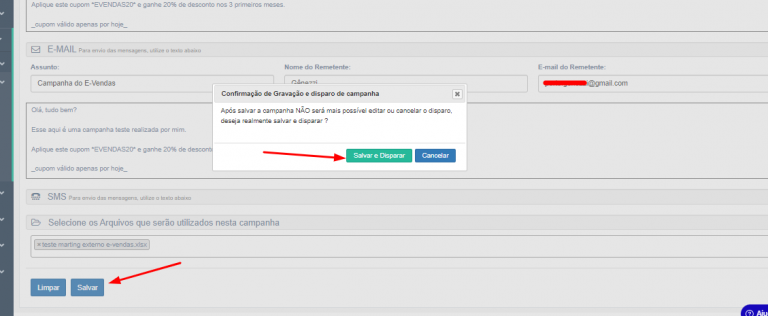
deletando um arquivo
Para excluir um arquivo que subiu como base basta ir até o menu Arquivos > Manutenção de Arquivos
Clique em Excluir